Kuidas teha oma WhatsAppi pilte automaatselt teenusesse Google Photos

Varundage oma WhatsAppi meedium teenusesse Google Photos, et mitte kunagi kaotada enam ühtegi pilti või videot.
Kuigi Google Photos pole enam tasuta , ei tähenda see, et saaksite seda oma mälestuste salvestamiseks jätkata. Nüüd, et püüda säästa võimalikult palju salvestusruumi, viite prügikasti sagedamini. Kuid on pilte, mida soovite peita, sest kes pildil on. Selle asemel, et kustutada need pildid, et need ei ilmuks rakenduses Google Photos Memories, saate lihtsalt seadistada asjad nii, et konkreetne inimene või loom enam ei ilmuks.
Hea uudis on see, et inimeste ja loomade teenuses Google Photos Memories ilmumise takistamine on kiire ja lihtne. Mõne siin-seal puudutuse/klõpsuga saate selle teoks teha. Nii et isegi kui teil on kiire, saate ikkagi teha vajalikke muudatusi oma kontol ja ka kellegi teise kontol.
Inimesed ja loomad võivad olla kõige tavalisemad asjad, mida inimesed tahavad varjata. Siiski võimaldab Google Photos pilte kustutada muude asjade põhjal. Kuid me käsitleme seda veidi hiljem. Inimeste ja loomade kustutamiseks avage rakendus Google Photos ja puudutage oma profiilipilti. Kui ilmub uus aken, puudutage valikut Foto sätted.
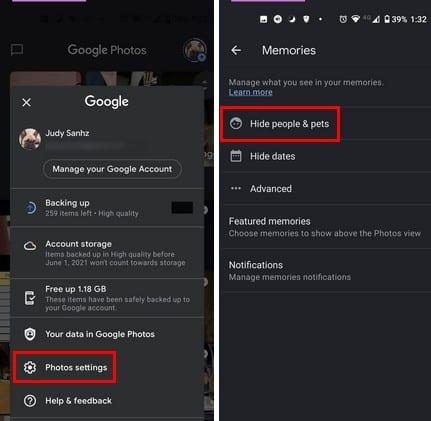
Järgmisel etapil näete nende inimeste nägusid, keda olete pildistanud. Viimane samm oleks puudutada nägusid, mida soovite rakenduses Google Photos Memories enam näha. Näete silma koos joonega, mis näitab, et inimesi enam ei nähta. Kui olete oma valiku teinud, puudutage tagasinoolt. Kui soovite ainult inimesi või lemmikloomi varjata, olete valmis. Kuid teil on ka võimalus kuupäevad peita. Kui valite selle valiku, näete nuppu Lisa kuupäevad, mida peate puudutama. Tuleb vaid lisada piltide kuupäevad, need, mida enam näha ei taha. Sisestage algus- ja lõppkuupäev ning puudutage paremas alanurgas valikut OK.
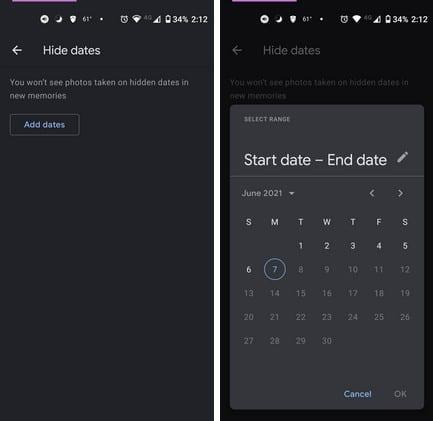
Kui olete algus- ja lõppkuupäeva sisestanud, kuvatakse see nupu Lisa kuupäev all olevasse loendisse. Kui muudate meelt ja soovite kuupäeva eemaldada, puudutage X-i, mida näete sellest paremal. Puudutades valikut Täpsemalt, saate teenuses Google Photos välja lülitada näiteks:
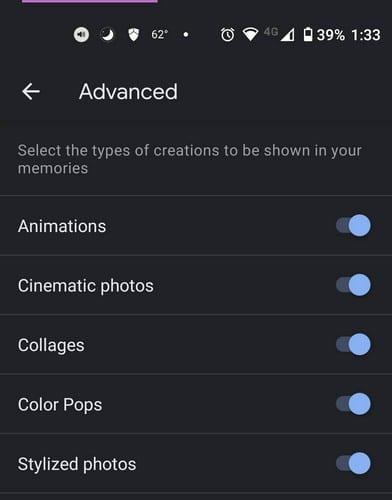
Lülitage lihtsalt sinine ring paremale välja ja oletegi valmis. Samuti on võimalik kustutada funktsioonide mälestusi, näiteks:
Tänu nendele valikutele on teil suurem kontroll selle üle, mida teenuses Google Photos näete. Kui olete mõne muudatuse tegemiseks võtnud hetke, näete ainult seda, mida soovite näha. Kas keelasite palju valikuid? Andke mulle allolevates kommentaarides teada ja ärge unustage artiklit sotsiaalmeedias teistega jagada.
Varundage oma WhatsAppi meedium teenusesse Google Photos, et mitte kunagi kaotada enam ühtegi pilti või videot.
Tahad panna kedagi arvama, et käisid Pariisis? Vaadake, kuidas saate teenuses Google Photos mis tahes pildi ja video asukohta muuta.
Kas otsite Google Photos alternatiivi? Siin saate kogu oma sisu mõne lihtsa sammuga alla laadida.
Kustutage soovimatud pildid jäädavalt teenusest Google Photos, viies prügikasti välja. Pole vaja oodata 60 päeva, kuni Google seda teeb.
Vaadake, kuidas pääsete juurde oma jagatud Google'i fotoalbumite kommentaaridele ja kuidas saate neid kustutada või neist teatada.
Avastage juhised, mida järgida, kui te ei soovi oma Google'i fotomälestustes konkreetset kontakti või lemmiklooma näha.
Kas soovite FB Messengeris kustutatud Facebooki sõnumid taastada? Otsige ja hankige FB Messengeris jäädavalt kustutatud tekste, olenemata sellest, kas see on Android või iPhone, saate kaotatud sõnumid taastada.
Nutitelefonide valdkonnas jäävad mõned kõige väärtuslikumad funktsioonid sageli kõige tähelepanuta. Üks selline funktsioon, mis on laialdaselt saadaval Android-seadmetes,
Samsung Galaxy S23 oma muljetavaldava funktsioonide valiku ja tugevate võimalustega on nutitelefonide vallas tõeline ime. Üks selle
Uhiuue Android-nutitelefoniga teekonnale asumine on põnev, haarav ja pisut hirmutav. Uusim Android OS on pakitud
Samsung DeX on funktsioon, mis sisaldub mõnes Samsungi tipptasemel seadmes, mis võimaldab teil oma telefoni või tahvelarvutit kasutada nagu lauaarvutit. DeX tähistab
Lukustuskuva kohandamine Androidis on tõhus viis nutitelefoni kasutuskogemuse täiustamiseks, luues isikupärasema ja funktsionaalsema ekraani
Vaadake, kui lihtne on oma Motorola Android TV-s rakenduste salvestusruumi kontrollida. Siin on lihtsad ja algajasõbralikud sammud, mida järgida.
Mitme akna kasutamise kõige olulisem eelis on tõhustatud multitegumtöö. Saate näiteks e-kirjadele vastamise ajal videot vaadata, sirvida
Kavatsesime lahendada levinud probleemi, millega paljud Androidi kasutajad mingil hetkel silmitsi seisavad: telefoni parooli unustamine. Kui te ei pääse oma Androidi juurde
Tänapäeva kiire tempoga maailmas on igapäevaste rutiinide lihtsustamiseks ja sujuvamaks muutmiseks võimaluste leidmine olulisem kui kunagi varem. Sisestage Google'i assistendi rutiinid, a














